Microsoft Word digunakan untuk membuat makalah, proyek kelulusan, laporan tahunan, dan banyak lagi. Ini adalah pengolah kata dengan sejumlah besar kemungkinan, tetapi alat dan kemampuan ini tidak diketahui semua orang.
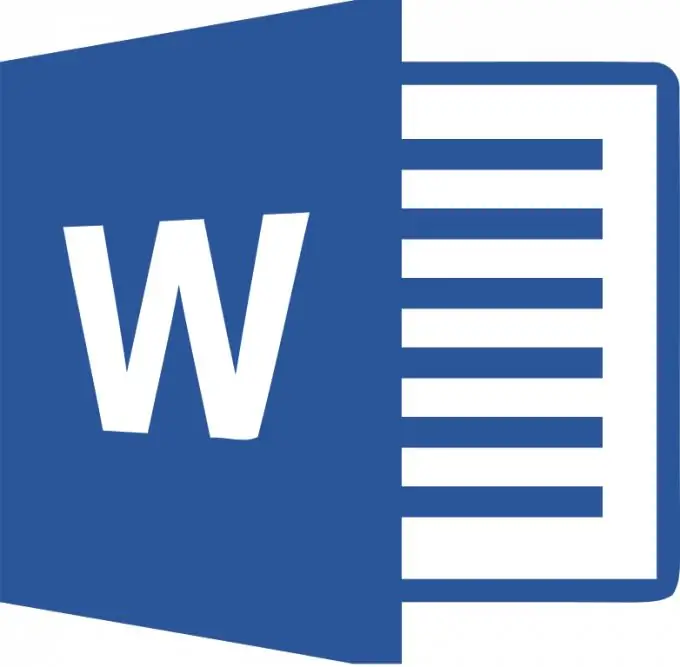
Untuk mengubah orientasi halaman di Microsoft Word pada menu bar terdapat tab “Page Layout”. Di menu drop-down ada tab "orientasi", untuk mengubahnya kita klik tombol ini. Dalam hal ini, Anda tidak perlu memilih teks.
Ada dua opsi untuk kemungkinan orientasi: "Potret" - ini adalah posisi vertikal halaman dan "Lanskap" - ini adalah posisi horizontal halaman. Mengklik salah satu opsi mengubah orientasi semua halaman dokumen yang terbuka.
Tetapi seringkali perlu mengubah orientasi hanya satu halaman. Saat membuat dokumen baru, halaman yang dibuat saling berhubungan dan merupakan satu bagian. Oleh karena itu, mengubah posisi mengubah orientasi semua halaman dokumen. Artinya, kita perlu membuat celah antar halaman.
Untuk melakukan ini, pada bilah menu, kami memilih tab "tata letak halaman". Di menu tarik-turun, temukan tombol "jeda" dan klik panah. Sebelum kami, ada kemungkinan jeda bagian yang dapat kami buat dengan Anda. Jangan bingung antara celah dengan celah yang terlihat di antara halaman. Dokumen baru adalah satu bagian. Dan jeda diperlukan untuk "merobek" satu halaman dari bagian ini.
Jadi, untuk mengatur jeda di mana diperlukan, kita dapat menempatkan kursor di sana dan memilih jeda halaman saat ini. Kemudian, ketika orientasi berubah, posisi halaman baru akan berubah dan teks yang berada setelah kursor akan dipindahkan ke sana.
Jika Anda perlu mengubah orientasi semua teks pada satu halaman, Anda harus menempatkan kursor di akhir teks pada halaman ini dan memilih jeda dari halaman berikutnya, lalu mengubah orientasi.






